电脑正在更新怎么取消让他开机 Win10关机时如何移除显示安装更新并关机的选项
更新时间:2023-11-12 09:52:45作者:jiang
电脑正在更新怎么取消让他开机,在现代社会电脑已经成为我们生活中不可或缺的一部分,在使用电脑的过程中,我们有时会遇到一些烦恼,比如电脑正在进行更新,而我们又急需使用它。如何取消电脑的更新并让它正常开机呢?当我们想关机的时候,却出现了显示安装更新并关机的选项,这又该如何解决呢?在本文中我们将一起探讨这些问题,并为大家提供解决方案。
操作方法:
1.点击【开始】,选择【电源】。显示【更新并关机】选项:
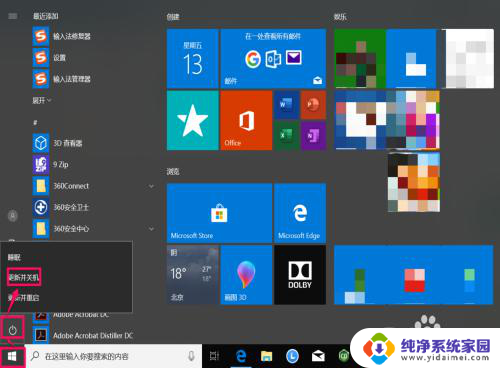
2.按住【Win+R】,打开【运行】:
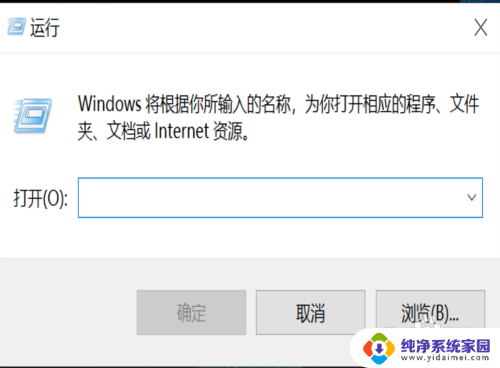
3.输入【services.msc】,点击【确定】:
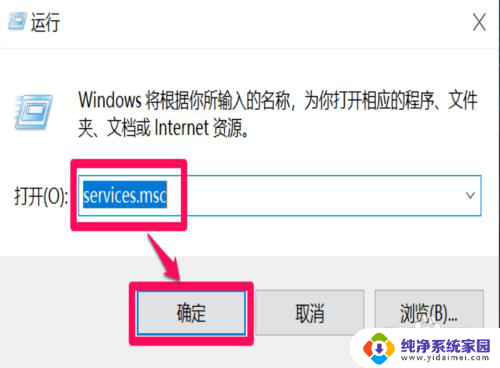
4.找到【Windows Update】,双击:
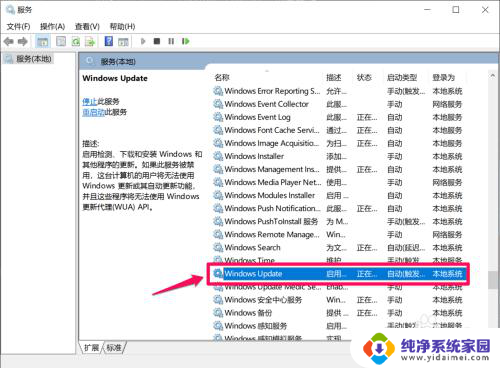
5.启动类型选择【禁用】,点击【确定】:
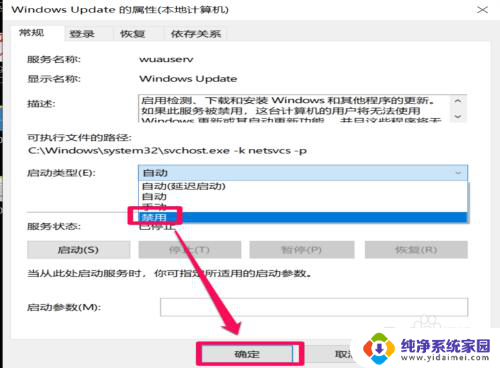
6.此时启动类型变为【禁用】:
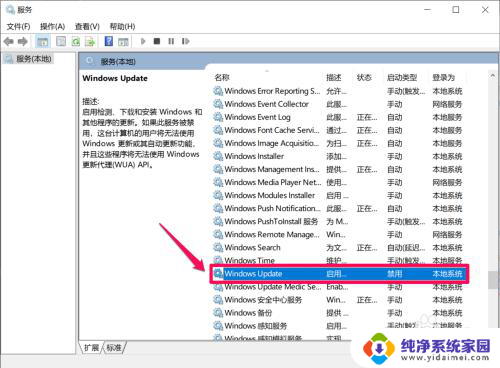
7.关机时变为【关机】选项:
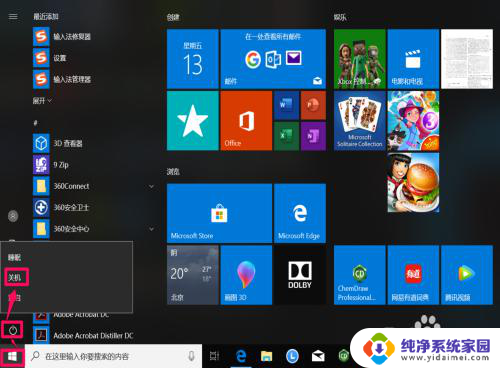
以上就是关于电脑正在更新怎么取消让他开机的全部内容,如果有遇到相同情况的用户,可以按照以上方法解决:
电脑正在更新怎么取消让他开机 Win10关机时如何移除显示安装更新并关机的选项相关教程
- win10去掉关机选项 Win10关机时如何去掉安装更新并关机的选项
- win10更新时一直显示正在安装 Win10更新失败等待安装重启不更新怎么办
- win11卡在更新正在进行中,请保持计算机打开状态 win11安装卡在正在检查更新怎么解决
- win10更新 若要继续安装并保存怎么办 取消准备好安装Win10更新方法
- win10更新卸载不了 Win10无法移除已安装更新怎么办
- win10已经安装的更新可以卸载吗 win10系统如何取消安装的更新
- win10安全更新无法卸载 Win10安装更新无法删除怎么办
- win11查已安装的更新 Win11如何查看已经安装的系统更新信息
- 加装机械硬盘后电脑没有显示 win10新安装硬盘没有显示
- 针式打印机色带架怎么安装 如何正确更换打印机的色带架
- win10怎么制作pe启动盘 如何制作win10PE启动盘
- win2012设置虚拟机 VMware虚拟机装系统教程
- win7安装系统后安装软件乱码蓝屏 win7系统安装软件中文乱码怎么办
- hp打印机扫描怎么安装 惠普打印机怎么连接电脑安装扫描软件
- 如何将win10安装win7 Win10下如何安装Win7双系统步骤
- 电脑上安装打印机驱动怎么安装 打印机驱动程序安装步骤